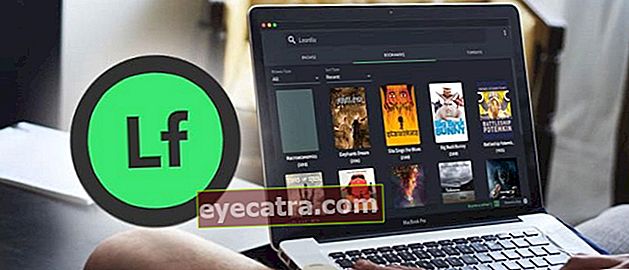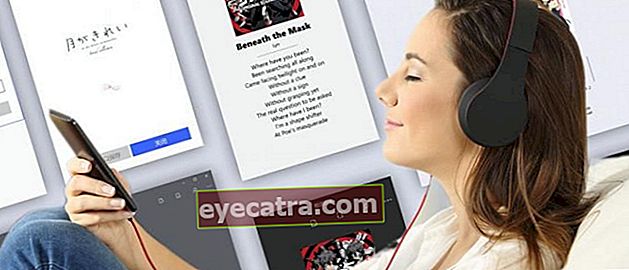ako zmeniť najkompletnejšie domáce wifi heslo do roku 2020
Ako zmeniť heslo WiFi Indihome Fiber WiFi bez ohľadu na značku modemu. Skutočne musíte vedieť, aby do toho ľudia neprenikli! Pozrite sa na podrobnosti tu!
Ako je možné zmeniť heslo WiFi IndiHome cez mobilný telefón a počítač je veľmi jednoduché a môžete to urobiť sami doma. Táto príručka je dôležitá pre tých z vás, ktorí sa radi obťažujú signálmi WiFi, ktoré sú často bezdôvodne pomalé.
Aj napriek tomu musíte byť stále ostražití, pretože by sa mohlo stať, že vaše WiFi bude ohrozené ľuďmi, ktorí používajú hackerské aplikácie WiFi.
Takže zvedavý ako? Poď, uvidíš naplno ako zmeniť najnovšie heslo WiFi IndiHome 2020 o ktorých tu bude ApkVenue úplne diskutovať!
Ako zmeniť heslo WiFi IndiHome
Ako poskytovateľ internetových služieb s jednou z najdrahších cien za inštaláciu WiFi určite nechcete, aby paraziti cicali šírka pásma Váš IndiHome, že?
Je možné, že táto metóda je pre páchateľa veľmi výnosná, najmä ak na získanie internetovej kvóty nemusí kupovať strukoviny. Ale určite je to pre vás škodlivé.
Výukový program, o ktorom tu bude diskutovať ApkVenue router Typ WiFi ZTE F609 kto vyzerá takto, gang.

Dôvodom je, až doteraz značka a model router ZTE F609 je najbežnejšie používaný zákazníkmi IndiHome Fiber v Indonézii, vrátane vás.
Aj tentoraz bude ApkVenue poskytovať návod, ako to zmeniť heslo WiFi IndiHome na notebooku alebo počítači so systémom Windows a tiež na telefóne s Androidom.
Než sa pustíte do hlavnej diskusie, nezabudnite, že viete, ako zistiť heslo WiFi Indihome, pretože bude potrebné pre nasledujúce kroky!
1. Ako zmeniť heslo WiFi IndiHome na notebooku alebo počítači
Najprv môžete postupovať podľa pokynov na zmenu hesla WiFi IndiHome na pripojenom notebooku alebo PC!
V tomto príklade používa ApkVenue na výmenu notebook Lenovo heslo.
V skutočnosti nezáleží na tom, akú značku notebooku alebo počítača použijete, dôvodom je, že ho môžete stále vymeniť heslo IndiHome, ktorý používate.
Postupujte podľa pokynov uvedených nižšie v úplnom návode, áno!
Pripojte zariadenie k sieti WiFi IndiHome, ktorú chcete vymeniť heslo-jeho. vložiť heslo Staré WiFi, ktoré ste používali na pripojenie.
Stále sa môžete meniť heslo WiFi, aj keď ste pripojení pomocou kábla LAN, ak ste pripojení priamo k nemu router dotknuté.
Otvorte aplikáciu prehliadač na počítači alebo notebooku a potom zadajte adresu //192.168.1.1/ na adresný riadok a stlačte Zadajte.
vložiť používateľské meno a heslo z účtu používateľ váš internet.
Ak ste k nemu vôbec nepristúpili a zmenili ste si účet používateľpotom stačí vyplniť nasledujúci formát:
| Formát | Obsah |
|---|---|
| Užívateľské meno | používateľ |
| Heslo | používateľ |

Poznámka:
Určite vstúpte používateľské meno a heslo používať všetky malé písmená. Ak na vyššie uvedenú adresu nie je možné získať prístup, môžete tiež použiť //192.168.1.254/ alebo //192.168.0.1/.
- Po úspechu Prihlásiť sa, prejdite do ponuky nastavení, ktorá je zvyčajne vľavo. Vyberte ponuku Sieť.

V ponuke Sieť vyberte túto ponuku WLAN a vyberte podponuku Bezpečnosť.
Typ heslo Nové WiFi v stĺpci Prístupová fráza WPA a vyber si Predložiť zmeniť heslo. Chvíľu počkajte, kým sa dokončí proces zmeny hesla WiFi IndiHome Fiber.

Poznámka:
Ak chcete zmeniť aj názov WiFi, choďte do ponuky Nastavenia SSID a v stĺpci zmeňte svoj nový názov WiFi IndiHome Názov SSID> Odoslať.
2. Ako zmeniť heslo IndiHome prostredníctvom spoločnosti HP
Bolo by problematické to zmeniť heslo WiFi na notebooku alebo PC? Nebojte sa, pretože ApkVenue bude tiež diskutovať o tom, ako zmeniť heslo WiFi cez mobil, gang!
Spôsob, ako to urobiť, je tiež viac-menej rovnaký, ako keď to robíte na notebooku a počítači, je to tak, že to robíte na mobilnom telefóne. Pozrite si nižšie uvedený návod!
- Najprv musíte byť pripojení k WiFi sieti IndiHome heslochce byť vymenený.

Otvorte aplikáciu prehliadač. Zadajte adresu //192.168.1.1/ na adresný riadok a klepnite na Zadajte.
Po stránke Prihlásiť sa sa objaví, zadajte používateľské meno a heslo v dostupnom stĺpci takto:
| Formát | Obsah |
|---|---|
| Užívateľské meno | používateľ |
| Heslo | používateľ |

Poznámka:
Určite vstúpte používateľské meno a heslo používať všetky malé písmená. Ak na vyššie uvedenú adresu nie je možné získať prístup, môžete tiež použiť //192.168.1.254/ alebo //192.168.0.1/.
- Vstúpte do ponuky Sieť> WLAN> Zabezpečenie a vymeniť heslo nové WiFi v stĺpci Prístupová fráza WPA. Stlačte Predložiť tak že heslo nedávno uložené.

3. Ako zmeniť heslá WiFi všetkých značiek modemov (ZTE, TP-Link a HUAWEI)
Až kedykoľvek, keď využijete službu Poskytovateľ internetových služieb (ISP) samozrejme nemožno oddeliť od názvu modem, hm, gang.
Z mnohých značiek dostupných routerov s modemom WiFi sú najčastejšie používané ZTE, TP-Link a tiež HUAWEI.
Ak teda chcete vedieť, ako zmeniť heslo modemu WiFi od týchto značiek, nižšie si môžete pozrieť kompletný návod.
1. Ako zmeniť heslo WiFi IndiHome ZTE

Pre vás používateľov Modem ZTE, ako zmeniť heslo WiFi na značke samotného modemu ZTE, je v skutočnosti rovnaké pre všetky typy, gangy.
Napríklad, ako zmeniť heslo WiFi ZTE F609, ktoré ApkVenue vysvetlil vyššie. Ďalšie informácie nájdete v týchto krokoch:
Navštívte adresu //192.168.1.1/ prostredníctvom aplikácie prehliadača a potom sa prihláste zadaním svojho používateľského mena a hesla.
Vstúpte do ponuky Sieť> WLAN> Zabezpečenie.
V časti zmeňte heslo WiFi „Prístupová fráza WPA“ a nezabudnite stlačiť tlačidlo Predložiť.
Ak stále nechápete Jakovo vysvetlenie, môžete zvitok až uvidíte kompletné kroky s fotografiami.
2. Ako zmeniť heslo WiFi TP-Link
Okrem ZTE TP-Link tiež iné značky WiFi modemov, ktoré sú ľuďmi dosť rozšírené.
Ako je možné zmeniť heslo, je rovnaké pre všetky typy. Najdôležitejšie je skontrolovať, či je zariadenie pripojené k sieti WiFi modemu, áno.
Ak je to tak, nižšie nájdete kompletné kroky.
Otvorte IP adresu 192.168.0.1 v aplikácii prenosného počítača alebo prehliadača HP otvorte konfiguračnú stránku modemu TP-Link.
Zadajte užívateľské meno a heslo. Pre nastavenia predvolené, môžete vstúpiť „admin“ (bez úvodzoviek) v oboch stĺpcoch.
 Zdroj foto: es-sága
Zdroj foto: es-sága Okrem položky „admin“ môžete tiež skúsiť zadať používateľ v oboch stĺpcoch, ak predchádzajúca metóda nefungovala.
Ak je proces prihlásenia úspešný, ďalším spôsobom, ako zmeniť heslo WiFi, je výber ponuky 'Bezdrôtový'.
Vyberte ponuku „Bezdrôtové zabezpečenie“. Ďalej musíte v sekcii zmeniť heslo WiFi „Bezdrôtové heslo“. stlač tlačidlo 'Použiť'.
 Zdroj foto: itnesia
Zdroj foto: itnesia 3. Ako zmeniť heslo WiFi HUAWEI
Okrem výroby radu najlepších fotoaparátov pre mobilné telefóny, značiek HUAWEI tiež poskytovať produkty routerHUAWEI HG8245H5 používa gang IndiHome.
Displej router je viac menej videný nižšie a router ktorý z nich môžete úplne určiť na serveri IndiHome.

Ako zmeniť heslo WiFi IndiHome HUAWEI, v skutočnosti sa veľmi nelíši od metódy, o ktorej sme hovorili vyššie.
Ak však stále nechápeš, nemusíš sa báť. Pretože Jaka tiež vysvetlí, ako sa má zmeniť heslo HUAWEI WiFi je tu podrobne!
Otvorené prehliadač na počítači alebo mobilnom telefóne a zadajte adresu //192.168.100.1/ na adresný riadok a kliknite / klepnite Zadajte.
Po stránke Prihlásiť sa sa objaví, zadajte používateľské meno a heslo v nasledujúcom stĺpci dostupnom na obrazovke a kliknite / klepnite na tlačidlo Prihlásiť sa.
| Formát | Obsah |
|---|---|
| Užívateľské meno | Admin |
| Heslo | admin |

- Po úspešnom prístupe router, kliknite na ponuku Pokročilé ktorý je označený ikonou ozubeného kolieska.

- Vyberte ponuku WLAN a vyberte WLAN Basic na otvorenie aktuálne aktívnej konfigurácie WiFi.

- Potiahnite prstom po obrazovke dole a po stĺpci Predbežne zdieľaný kľúč WPA, vložiť heslo Nový IndiHome WiFi. Kliknite / klepnite na tlačidlo Podať žiadosť keď je to hotové.

Poznámka:
Heslo Používaná WiFi IndiHome musí mať najmenej 8 znakov.
4. Ako pridať zabezpečenie IndiHome WiFi, aby sa zabránilo jeho napadnutiu
Skôr ako budete vedieť, ako zvýšiť zabezpečenie siete IndiHome WiFi, môžete si internet IndiHome vytvoriť rýchlejšie ako predtým, ak si prečítate článok nižšie, gangu.
 ZOBRAZIŤ ČLÁNKY
ZOBRAZIŤ ČLÁNKY Okrem toho, ako zmeniť heslo WiFi IndiHome, musíte vedieť aj to, ako zmeniť prístup prihlásenia router sám, gang.
Vo vyššie uvedenom návode ApkVenue stále používa predvolené heslo od router znepokojený, ale pravdivý heslo je možné vymeniť!
To je veľmi dôležité pri predchádzaní hrozbám hackermi a tu Jaka použije routerHUAWEI HG8245H5 ako príklad.
Otvorené prehliadač na počítači alebo mobilnom telefóne a zadajte adresu //192.168.100.1/ na adresný riadok a kliknite / klepnite Zadajte.
Po stránke Prihlásiť sa sa objaví, zadajte používateľské meno a heslo v nasledujúcom stĺpci dostupnom na obrazovke a kliknite / klepnite na tlačidlo Prihlásiť sa.
| Formát | Obsah |
|---|---|
| Užívateľské meno | Admin |
| Heslo | admin |

- Po úspešnom prístupe router, kliknite / klepnite na ponuku Pokročilé ktorý je označený ikonou ozubeného kolieska.

- Vstúpte do ponuky Manažérsky systém ->Vedenie účtu a do poskytnutých polí zadajte heslo dlhé a heslo nový, ktorý chcete použiť.

- Kliknite / klepnite na tlačidlo Podať žiadosť po dokončení modrá.
Poznámka:
Heslo nové položky, ktoré chcete použiť, musia mať najmenej 6 znakov a musia obsahovať 2 z nasledujúcich 3 podmienok: čísla, veľké, malé písmená a / alebo špeciálne znaky.
Dôvod, prečo musíte meniť svoje heslo WiFi raz za mesiac
Aj keď sa to zdá byť malicherné, v skutočnosti sa to mení heslo Pravidelne Wi-Fi vám umožní vyhnúť sa niekoľkým problémom, napríklad:
1. Problémy so zabezpečením
Heslo a používateľské meno WiFi, ktoré sa zriedka nahrádza, určite bude zvýšiť bezpečnostné medzery z internetovej siete, ktorú používate každý deň.
Nielen krádež internetovej siete, veľa ľudí používa metódy hacknúť WiFi na načítanie údajov účtu.
Čo môže byť nebezpečnejšie, ako si predstavujete!
2. Vyvarujte sa pomalej internetovej siete
Pri použití WiFi siete sa cítite pomalá rýchlosť internetu ťažké?
Môže to byť preto, že veľa ľudí je pripojených k sieti a ovplyvňuje to ich rýchlosť, takže musíte rýchlo zmeniť heslo dobre.
Problém je v tom, že to môžu byť ľudia, ktorí sú prepojení, nie najbližší ľudia, ako sú rodina alebo priatelia. Ale ľudia okolo, ktorí sú napojení nelegálne.

Aká je potom minimálna doba na zmenu heslo WiFi? Na základe Jakových skúseností sa musíš zmeniť heslo WiFi aspoň raz za mesiac.
Preto si musíte zapamätať, ako zmeniť heslo WiFi minimálne alebo aspoň záložka táto stránka pre budúce potreby, gang!
Bonus: Odporúčané najlepšie aplikácie na zosilnenie signálu WiFi na telefónoch Android
Váš internet je po vyskúšaní vyššie uvedenej metódy stále pomalý? Ak ste nepoužívali nasledujúce aplikácie pre Android, nie je to úplné.
Odporúčanie Aplikácia na zosilnenie signálu WiFi pre Android nižšie je zaručené, že budú účinné pri prekonávaní vášho problému. Aké sú aplikácie?
1. Správca WiFi
Najprv je Správca WiFi vyvinutý vývojár s názvom Screen Mirroring App Studio. Táto aplikácia je ideálna na zvýšenie sily signálu WiFi, aby bola ešte rýchlejšia.
Vyzbrojení touto aplikáciou tiež môžete spravovať WiFi siete a zvýšiť spojenie s grafickým kanálovým radarom.
Veľkosť tejto aplikácie je tiež pomerne malá, iba 4,9 MB, hromadná.
- Vývojár: Zrkadlenie obrazovky App Studio
- Minimálny OS: Android 4.1+
- Veľkosť: 4,9 MB
- Hodnotenie (Google Play): 3.5/5.0
| Výhody | Nedostatok |
|---|---|
| Výrazne zlepšite kvalitu siete WiFi | Trochu komplikované použitie pre začiatočníkov |
| Veľkosť aplikácie je veľmi malá | WiFi detektory majú niekedy problém s čítaním |
Stiahnite si aplikáciu WiFi Manager tu:
 Aplikácie Pomôcky Kostya Vasilyev STIAHNUŤ
Aplikácie Pomôcky Kostya Vasilyev STIAHNUŤ 2. WiFi doktor
Potom je tu WiFi doktor ktorý je určený na detekciu siete, ochranu aktivity na internete a tiež na urýchlenie vášho sieťového pripojenia.
Funguje to tak, že sa aplikácie bežiace na pozadí zatvárajú, pričom sa kontroluje zabezpečenie WiFi a zvyšuje sa sieť.
Táto aplikácia bola vyvinutá spoločnosťou PICOO Design a má veľmi malú veľkosť, ktorá je iba 3,09 MB.
- Vývojár: Dizajn PICOO
- Minimálny OS: Android 4.1+
- Veľkosť: 5,6 MB
- Hodnotenie (Google Play): 4.4/5.0
| Výhody | Nedostatok |
|---|---|
| Funkcia kontroly zabezpečenia siete WiFi v reálnom čase | Nie je kompatibilné s niektorými typmi smartfónov |
| Veľkosť aplikácie je veľmi malá | - |
Stiahnite si aplikáciu WiFi Doctor tu:
 Aplikácie Utility Esso Aplikácie STIAHNUŤ
Aplikácie Utility Esso Aplikácie STIAHNUŤ Ďalšie aplikácie na zosilnenie signálu WiFi ...
Okrem dvoch aplikácií, ktoré ApkVenue odporúča vyššie, existujú ešte ďalšie odporúčania, ktoré by ste mali vyskúšať. Chceš niečo vedieť? Prečítajte si viac v nasledujúcich článkoch:
 ZOBRAZIŤ ČLÁNKY
ZOBRAZIŤ ČLÁNKY Tu je tiež niekoľko skvelých tipov na maximalizáciu vašej siete WiFi, ktoré si môžete prečítať tu: Odporúčané najlepšie aplikácie na zosilnenie signálu WiFi, superrýchly internet!
 ZOBRAZIŤ ČLÁNKY
ZOBRAZIŤ ČLÁNKY Video: Pomalý internet? Tu je 5 jednoduchých a presných spôsobov, ako urýchliť pripojenie WiFi
No, tak to treba nahradiť heslo WiFi IndiHome Fiber sa vám robí veľmi ľahko a tiež niekoľko užitočných rád, ktoré sa oplatí vyskúšať.
S vypočítanou cenou internetového balíka IndiHome poistné, nenechajte sa na WiFi nastúpiť nezodpovednými parazitmi, gang!
Prosím zdieľam tento článok vás má informovať, tipy a triky, ako aj najnovšie správy o technológiách od JalanTikus. Veľa štastia!
Prečítajte si tiež články o WiFi alebo iné zaujímavé články z Naufaludin Ismail.